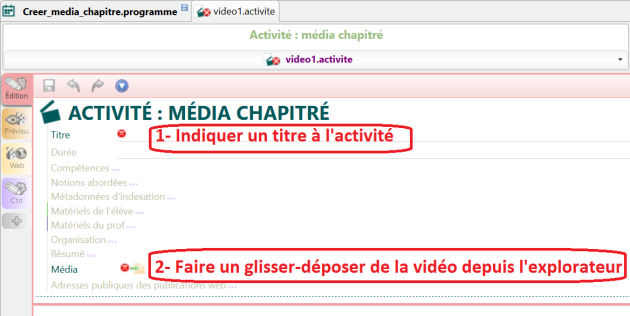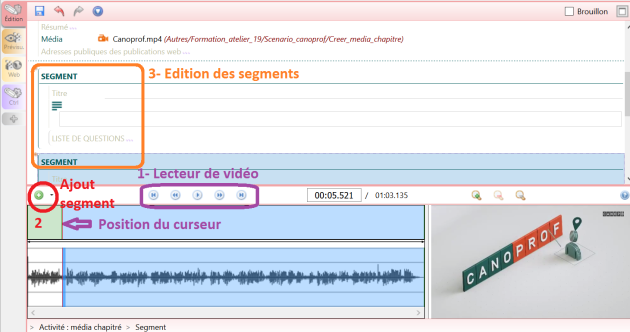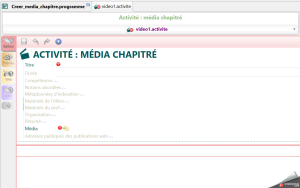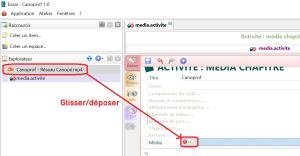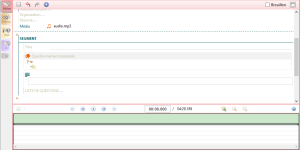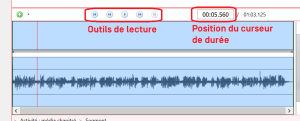Activité Média chapitré⚓
Activité Média chapitré⚓
Un exemple de média chapitré :⚓
Exemple de création d'une vidéo chapitrée (transposable à d'autres médias)⚓
Impossible d'accéder à la ressource audio ou vidéo à l'adresse :
La ressource n'est plus disponible ou vous n'êtes pas autorisé à y accéder. Veuillez vérifier votre accès puis recharger la vidéo.
ProcédureActivité média chapitré⚓
Importation de la vidéo originale
Préparation du support⚓
Une fois la scénarisation faite (quelle remarque et quelle question seront faites), il faut commencer par préparer votre vidéo en la plaçant dans un dossier facile d'accès, comme sur le bureau par exemple.
Importation de la vidéo dans Canoprof⚓
ComplémentsCe tutoriel explique comment créer une vidéo chapitrée mais il est possible de faire de même avec un son.
Création du chapitrage de vidéo
Après avoir indiqué le titre de l'activité, il suffit de faire un glisser-déposer de la vidéo dans la rubrique « Média ».
La vidéo apparaît alors en sous la zone de cette rubrique.
Attention
La vidéo sera alors découpée en segment (segment = portion sans interruption). Au départ, il n'y a qu'un seul segment qui représente l'intégralité de la vidéo.
Pour créer le chapitrage, il faut insérer des segments. Pour se faire, il suffit de lire la vidéo avec le lecteur intégré et d'appuyer sur « Pause » à l'endroit souhaité (pour positionner le curseur correctement avec le champ de la durée en saisissant le moment que vous souhaitez) et de cliquer sur le « + » à gauche de la fenêtre d'édition.
Le 1er segment est alors créé et son édition apparaît dans la zone d'édition au-dessus de la vidéo.
Chaque segment de vidéo doit être complété avec un texte et/ou une ou plusieurs questions, si besoin.
Dans le champs « texte » représenté par les 3 traits bleus, il est possible d'intégrer des images ou des vidéos, comme dans n'importe quel texte multimédia.
Pour obtenir la liste des questions possibles, il faut double-cliquer sur le point d'interrogation.
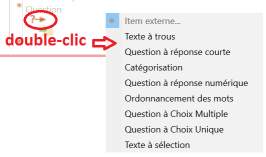
ProcédurePour construire une activité média chapitré⚓
Créer un item Activité Média Chapitré
1- Créer un item
2- Choisir l'activité Média Chapitré
3- Donner un nom à l'activité
4- Valider avec le bouton
CréerL'activité apparaît dans l'explorateur.
Compléter toutes les métadonnées nécessaires.
Insérer le média à intégrer (son ou vidéo)
Segmenter le média
Pour ajouter un segment,⚓
et utiliser le
 pour ajouter le segment.
pour ajouter le segment.Remarque
Dans la fenêtre d'édition au dessus de la fenêtre de lecture du média, un nouveau segment apparaît qui faudra compléter avec un titre, un texte multimédia et/ ou des questions.
Compléter les champs des segments
Sur les segments, il est possible d'insérer des images, des vidéos, des sons, du texte et des questions qui sont les mêmes que dans l'activité Quiz.